Dauguma „Windows 10“ kompiuterių vartotojų niekada neturėtų užblokuoti ar išjungti „App“ programos ir klasikinio valdymo pulto. Jūs visada galite sukurti standartinę vartotojo abonementą, kai jums reikia leisti kitiems naudotis kompiuteriu dėl kokios nors priežasties.
Tačiau tam tikrais atvejais galbūt norėsite išjungti arba blokuoti „Windows“ operacinės sistemos „App“ programą ir „Control Panel“. Pavyzdžiui, kai nenorite sukurti kito vartotojo abonemento, bet norėtumėte neleisti, kad jis naudotų jūsų kompiuterį pakeitimai jūsų individualiems arba numatytiems nustatymams.
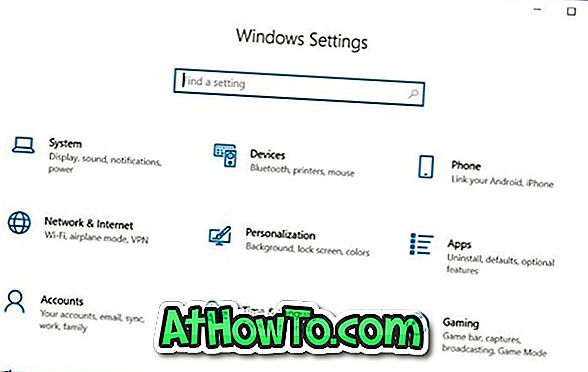
„Windows 10“ nesudaro paprasto būdo išjungti valdymo skydelį ir nustatymus. Turite įjungti arba išjungti nustatymus ir valdymo skydą arba per grupės politiką, arba Windows registrą.
Laikykitės toliau pateiktų nurodymų, kad įjungtumėte arba išjungtumėte „Windows“ nustatymus ir valdymo skydelį.
1 metodas iš 2
Įjunkite arba išjunkite parametrus ir valdymo skydelį per grupės politiką
Atminkite, kad grupės strategijos redaktorius nėra „Windows 10 Home Edition“ dalis, todėl negalite naudoti grupės strategijos, jei norite įjungti arba išjungti „Home Edition“ nustatymus ir valdymo skydelį. Naudokite šio vadovo 2 metodą (registro metodas), kad įjungtumėte arba išjungtumėte „Windows“ registro nustatymus ir valdymo skydelį.
1 žingsnis: Atidarykite vietinės grupės strategijos redaktorių, įvesdami jo pavadinimą „Start“ / „užduočių juostos“ paieškos lauke ir tada paspauskite „Enter“ klavišą.
2 veiksmas: lange Vietinės grupės strategijos redaktorius pereikite prie vartotojo konfigūracijos > Administravimo šablonai > Valdymo skydas . Dešinėje pusėje ieškokite „ Uždrausti prieigą prie valdymo skydo ir kompiuterio nustatymų“, tada dukart spustelėkite jį, kad atidarytumėte jo ypatybes.
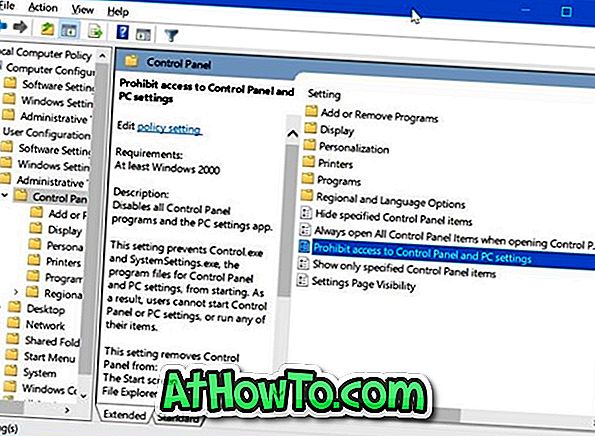
3 veiksmas: pasirinkite parinktį Enabled, kad išjungtumėte arba blokuotumėte ir Settings, ir Control Panel. Spustelėkite mygtuką Taikyti .

Norėdami iš naujo įjungti nustatymus ir valdymo skydelį, pasirinkite Nenustatyta. Spustelėkite mygtuką Taikyti.
2 metodas iš 2
Įjungti arba išjungti nustatymus ir valdymo skydą per registrą
1 veiksmas: įveskite „ Regedit“ į „Start“ / „užduočių juostos“ paieškos lauką ir paspauskite „Enter“ klavišą.
Jei turite vartotojo abonemento užklausą, spustelėkite mygtuką „Taip“.
2 veiksmas: eikite į šį raktą:
„HKEY_CURRENT_USER“ Programinė įranga „Microsoft“ „Windows“ dabartinė versija Politikos naršyklė
3 žingsnis: Dešinėje pusėje dešiniuoju pelės klavišu spustelėkite tuščią vietą, spustelėkite Naujas, spustelėkite DWORD (32 bitų) reikšmę ir tada pavadinkite ją kaip NoControlPanel .

4 žingsnis: Galiausiai dukart spustelėkite „ NoControlPanel“ reikšmę ir tada nustatykite jo vertės duomenis į 1, kad išjungtumėte arba blokuotumėte „Control Panel“ ir „Settings“.
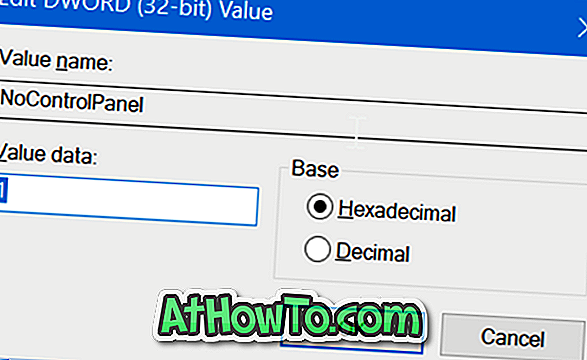
Nustatykite reikšmę 0 arba ištrinkite „ NoControlPanel“ vertę, kad „Windows 10“ įjungtumėte „Control Panel“ ir „Settings“ programą.













